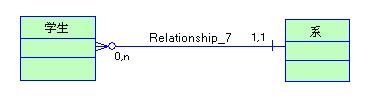本文主要介绍PowerDesigner概念数据模型以及实体、属性创建。
一、新建概念数据模型
1)选择File-->New,弹出如图所示对话框,选择CDM模型(即概念数据模型)建立模型。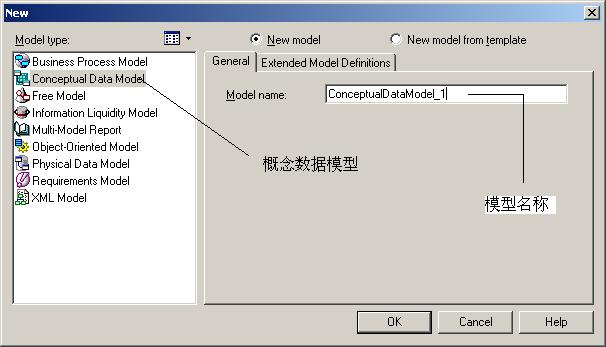
2)完成概念数据模型的创建。以下图示,对当前的工作空间进行简单介绍。(以后再更详细说明)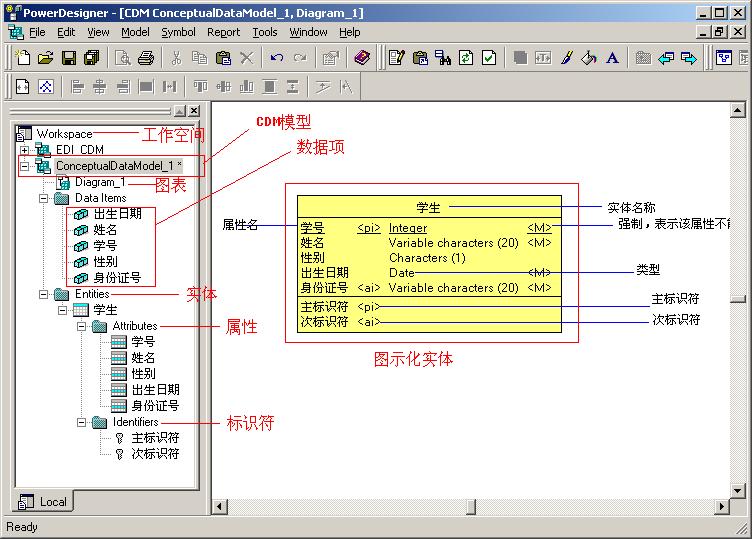
3)选择新增的CDM模型,右击,在弹出的菜单中选择“Properties”属性项,弹出如图所示对话框。在“General”标签里可以输入所建模型的名称、代码、描述、创建者、版本以及默认的图表等等信息。在“Notes”标签里可以输入相关描述及说明信息。当然再有更多的标签,可以点击 "More>>"按钮,这里就不再进行详细解释。
二、创建新实体
1)在CDM的图形窗口中,单击工具选项版上的Entity工具,再单击图形窗口的空白处,在单击的位置就出现一个实体符号。点击Pointer工具或右击鼠标,释放Entitiy工具。如图所示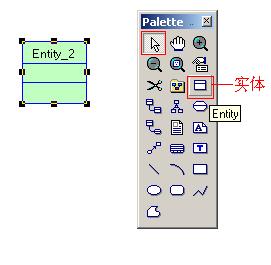
2)双击刚创建的实体符号,打开下列图标窗口,在此窗口“General”标签中可以输入实体的名称、代码、描述等信息。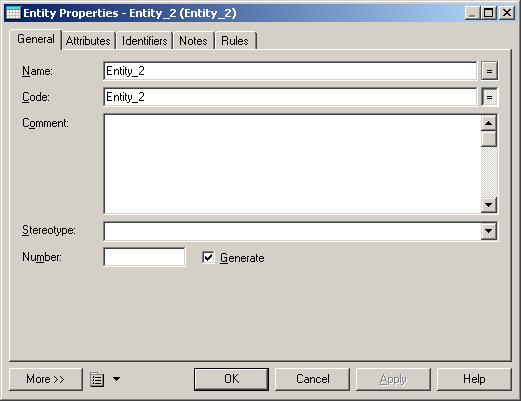
三、添加实体属性
1)在上述窗口的“Attribute”选项标签上可以添加属性,如下图所示。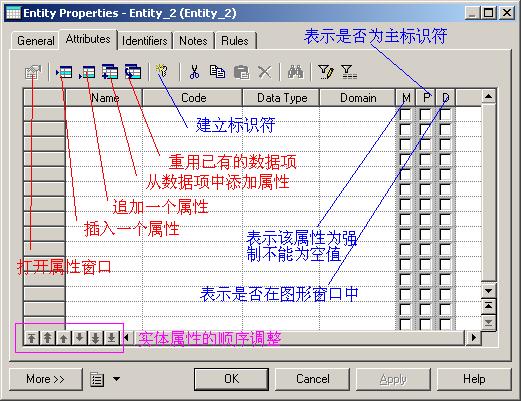
注意:
数据项中的“添加属性”和“重用已有数据项”这两项功能与模型中Data Item的Unique code 和Allow reuse选项有关。
P列表示该属性是否为主标识符;D列表示该属性是否在图形窗口中显示;M列表示该属性是否为强制的,即该列是否为空值。
如果一个实体属性为强制的,那么, 这个属性在每条记录中都必须被赋值,不能为空。
2)在上图所示窗口中,点击插入属性按钮,弹出属性对话框,如下图所示。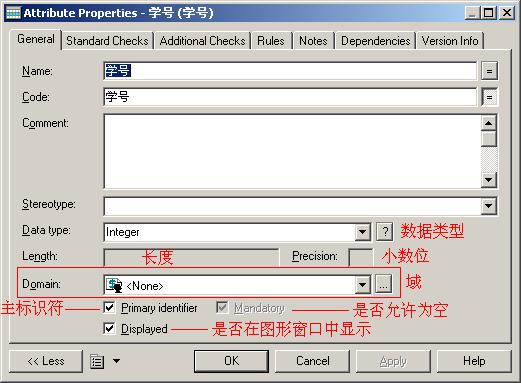
注意:这里涉及到域的概念,即一种标准的数据结构,它可应用至数据项或实体的属性上。
要介绍如何定义实体的主、次标识符。
一、标识符
标识符是实体中一个或多个属性的集合,可用来唯一标识实体中的一个实例。要强调的是,CDM中的标识符等价于PDM中的主键或候选键。
每个实体都必须至少有一个标识符。如果实体只有一个标识符,则它为实体的主标识符。如果实体有多个标识符,则其中一个被指定为主标识符,其余的标识符就是次标识符了。
二、如果定义主、次标识符
1)选择某个实体双击弹出实体的属性对话框。在Identifiers选项卡上可以进行实体标识符的定义。如下图所示
2)选择第一行“主标识符”,点击属性按钮或双击第一行“主标识符”,弹出属性对话框,如图所示
3)选择"Attributes"选项卡,再点击“Add Attributes”工具,弹出如图所示窗口,选择某个属性作为标识符就行了。
新增数据项、数据项的唯一性代码选项和重用选项等。
一、数据项
数据项(Data Item)是信息存储的最小单位,它可以附加在实体上作为实体的属性。
注意:模型中允许存在没有附加至任何实体上的数据项。
二、新建数据项
1)使用“Model”---> Data Items 菜单,在打开的窗口中显示已有的数据项的列表,点击 “Add a Row”按钮,创建一个新数据项,如图所示
2)当然您可以继续设置具体数据项的Code、DataType、Length等等信息。这里就不再详细说明了。
三、数据项的唯一性代码选项和重用选项
使用Tools--->Model Options->Model Settings。在Data Item组框中定义数据项的唯一性代码选项(Unique Code)与重用选项(Allow Reuse)。
注意:
如果选择Unique Code复选框 ,每个数据项在同一个命名空间有唯一的代码,而选择Allow reuse ,一个数据项可以充当多个实体的属性。
四、在实体中添加数据项
1)双击一个实体符号,打开该实体的属性窗口。
2)单击Attributes选项卡,打开如下图所示窗口
注意:
Add a DataItem 与 Reuse a DataItem的区别在于
Add a DataItem 情况下,选择一个已经存在的数据项,系统会自动复制所选择的数据项。如果您设置了UniqueCode选项,那系统在复制过程中,新数据项的Code会自动生成一个唯一的号码,否则与所选择的数据项完全一致。
Reuse a DataItem情况下,只引用不新增,就是引用那些已经存在的数据项,作为新实体的数据项。
联系的定义及使用。
一、 联系
联系(Relationship)是指实体集这间或实体集内部实例之间的连接。
实体之间可以通过联系来相互关联。与实体和实体集对应,联系也可以分为联系和联系集,联系集是实体集之间的联系,联系是实体之间的联系,联系是具有方向性的。联系和联系集在含义明确的情况之下均可称为联系。
按照实体类型中实例之间的数量对应关系,通常可将联系分为4类,即一对一(ONE TO ONE)联系、一对多(ONE TO MANY)联系、多对一(MANY TO ONE)联系和多对多联系(MANY TO MANY)。
二、 建立联系
在CDM工具选项板中除了公共的工具外,还包括如下图所示的其它对象产生工具。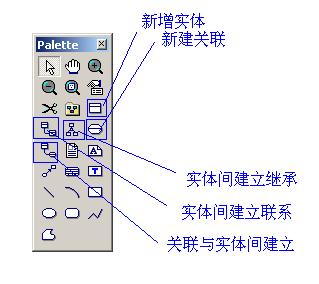
在图形窗口中创建两个实体后,单击“实体间建立联系”工具,单击一个实体,在按下鼠标左键的同时把光标拖至别一个实体上并释放鼠标左键,这样就在两个实体间创建了联系,右键单击图形窗口,释放Relationship工具。如下图所示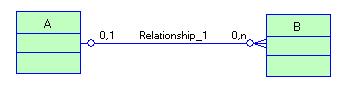
三、 四种基本的联系
即一对一(ONE TO ONE)联系、一对多(ONE TO MANY)联系、多对一(MANY TO ONE)联系和多对多联系(MANY TO MANY)。如图所示
四、 其他几类特殊联系
除了4种基本的联系之外,实体集与实体集之间还存在标定联系(Identify Relationship)、非标定联系(Non-Identify RelationShip)和递归联系(Recursive Relationship)。
标定联系:
每个实体类型都有自己的标识符,如果两个实体集之间发生联系,其中一个实体类型的标识符进入另一个实体类型并与该实体类型中的标识符共同组成其标识符时,这种联系则称为标定联系,也叫依赖联系。反之称为非标定联系,也叫非依赖联系。
注意:
在非标定联系中,一个实体集中的部分实例依赖于另一个实例集中的实例,在这种依赖联系中,每个实体必须至少有一个标识符。而在标定联系中,一个实体集中的全部实例完全依赖于另个实体集中的实例,在这种依赖联系中一个实体必须至少有一个标识符,而另一个实体却可以没有自己的标识符。没有标识符的实体用它所依赖的实体的标识符作为自己的标识符。
换句话来理解,在标定联系中,一个实体(选课)依赖 一个实体(学生),那么(学生)实体必须至少有一个标识符,而(选课)实体可以没有自己的标识符,没有标标识符的实体可以用实体(学生)的标识符作为自己的标识符。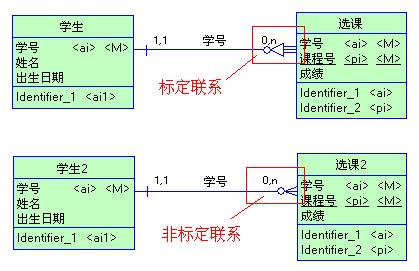
递归联系:
递归联系是实体集内部实例之间的一种联系,通常形象地称为自反联系。同一实体类型中不同实体集之间的联系也称为递归联系。
例如:在“职工”实体集中存在很多的职工,这些职工之间必须存在一种领导与被领导的关系。又如“学生”实体信中的实体包含“班长”子实体集与“普通学生”子实体集,这两个子实体集之间的联系就是一种递归联系。创建递归联系时,只需要单击“实体间建立联系”工具从实体的一部分拖至该实体的别一个部分即可。如图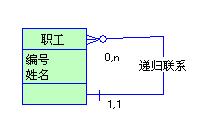
五、 定义联系的特性
在两个实体间建立了联系后,双击联系线,打开联系特性窗口,如图所示。
六、 定义联系的角色名
在联系的两个方向上各自包含有一个分组框,其中的参数只对这个方向起作用,Role Name为角色名,描述该方向联系的作用,一般用一个动词或动宾组表。
如:“学生 to 课目 ” 组框中应该填写“拥有”,而在“课目To 学生”组框中填写“属于”。(在此只是举例说明,可能有些用词不太合理)。
七、 定义联系的强制性
Mandatory 表洋这个方向联系的强制关系。选中这个复选框,则在联系线上产生一个联系线垂直的竖线。不选择这个复选框则表示联系这个方向上是可选的,在联系线上产生一个小圆圈。
八、 有关联系的基数
联系具有方向性,每个方向上都有一个基数。
举例,
“系”与“学生”两个实体之间的联系是一对多联系,换句话说“学生”和“系”之间的联系是多对一联系。而且一个学生必须属于一个系,并且只能属于一个系,不能属于零个系,所以从“学生”实体至“系”实体的基数为“1,1”,从联系的另一方向考虑,一个系可以拥有多个学生,也可以没有任何学生,即零个学生,所以该方向联系的基数就为“0,n”,如图所示